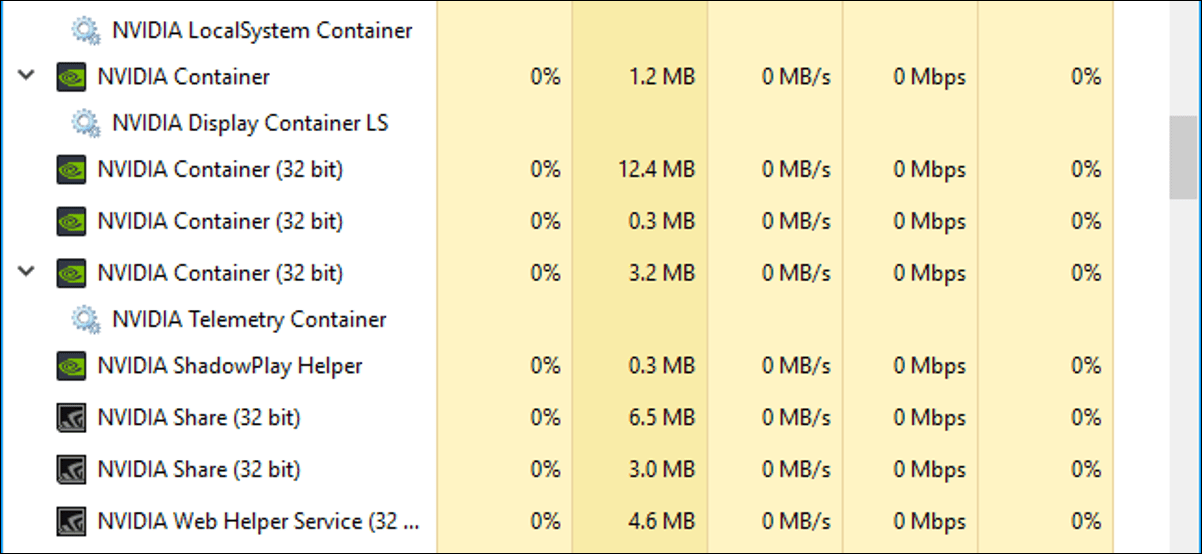إذا قمت بتثبيت برنامج GeForce Experience من NVIDIA ، فسترى عددًا قليلاً من عمليات NVIDIA التي تعمل في الخلفية على جهاز الكمبيوتر الخاص بك. قمنا بإحصاء عشر عمليات منفصلة في إدارة مهام Windows . لكن ماذا يفعلون كلهم؟
لقد تواصلنا مع NVIDIA للحصول على شرح لهذه العمليات ، لكنهم لن يقدموا أي معلومات إضافية. نفترض أن هذا ليس مفاجئًا – ولا حتى Microsoft تشرح جميع العمليات في Windows نفسه. لكننا تعلمنا الكثير بمجرد البحث.
حاوية NVIDIA
سترى الكثير من عمليات “NVIDIA Container” تعمل على جهاز الكمبيوتر الخاص بك. يبدو أن هذا البرنامج ، المسمى nvcontainer.exe ، مسؤول عن تشغيل واحتواء عمليات NVIDIA الأخرى. بمعنى آخر ، لا تقوم حاوية NVIDIA بعمل الكثير بنفسها. إنها فقط تقوم بتشغيل مهام NVIDIA الأخرى.
يحتوي برنامج SysInternals Process Explorer ، المملوك الآن من قبل Microsoft ، على تسلسل هرمي للعملية يوضح أن العديد من عمليات NVIDIA هذه تطلق عمليات NVIDIA الأخرى.
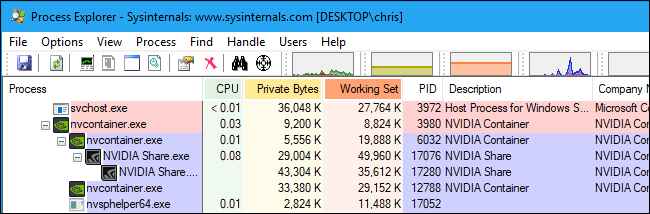
يرتبط عدد قليل جدًا من عمليات NVIDIA Container هذه بمهام الخلفية التي يتم تنفيذها كخدمات نظام. على سبيل المثال ، إذا فتحت تطبيق الخدمات ، فسترى أربع خدمات NVIDIA: NVIDIA Display Container LS ، و NVIDIA LocalSystem Container ، و NVIDIA NetworkService Container ، و NVIDIA Telemetry Container.
بشكل افتراضي ، يتم تعيين جميع هذه الخدمات للتشغيل تلقائيًا وستظل تعمل دائمًا في الخلفية ، باستثناء حاوية NVIDIA NetworkService. للأسف ، لم تقدم NVIDIA أوصافًا إعلامية لهذه الخدمات في تطبيق الخدمات.
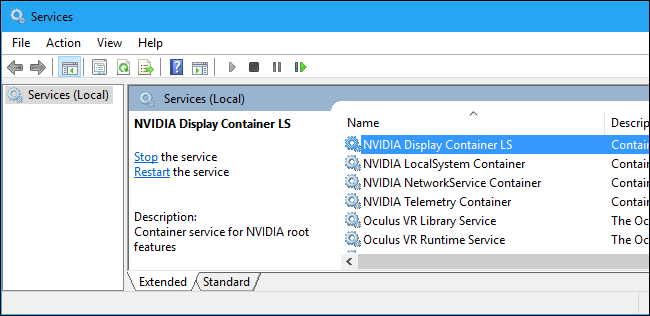
تتولى NVIDIA Display Container LS (NVDisplay.ContainerLocalSystem) بعض مهام العرض. على سبيل المثال ، إذا قمت بفتح لوحة تحكم NVIDIA والنقر فوق سطح المكتب> إظهار رمز علبة الإشعارات ، فإن هذه الخدمة مسؤولة عن إظهار الرمز في منطقة الإعلام الخاصة بك. إذا أنهيت الخدمة ، فستختفي أيقونة إخطار NVIDIA.
ومع ذلك ، لا يبدو أن هذه الخدمة تتعامل مع العديد من مهام العرض الأخرى. حتى إذا قمت بتعطيل هذه الخدمة ، فإن تراكب GeForce Experience لا يزال يعمل بشكل طبيعي.
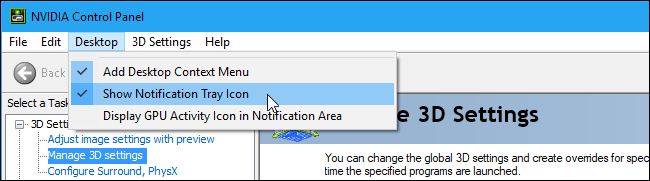
من الصعب تحديد كل شيء تقوم به الخدمة المرتبطة ، ومن المحتمل أن يؤدي كل منها عددًا من المهام ذات الصلة. على سبيل المثال ، كل من NVIDIA LocalSystem Container (NvContainerLocalSystem) و NVIDIA NetworkService Container (NvContainerNetworkService) كلاهما مطلوبان لاستخدام NVIDIA GameStream .
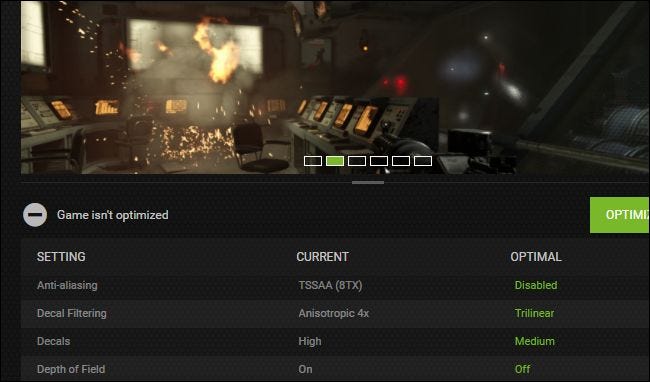
مساعد NVIDIA ShadowPlay
يبدو أن عملية NVIDIA ShadowPlay Helper (nvsphelper64.exe على إصدارات 64 بت من Windows أو nvsphelper.exe على إصدارات 32 بت من Windows) تستمع إلى مفتاح الاختصار الذي يفتح تراكب GeForce Experience من أي مكان على نظام التشغيل الخاص بك. إنه Alt + Z افتراضيًا ، ولكن يمكنك تخصيصه من داخل تطبيق GeForce Experience. إذا أنهيت هذه العملية في إدارة المهام ، فلن يفتح Alt + Z التراكب بعد الآن.
وإذا توجهت إلى الإعدادات> عام في GeForce Experience وقمت بإيقاف تشغيل “In-Game Overlay” ، فستختفي هذه العملية.
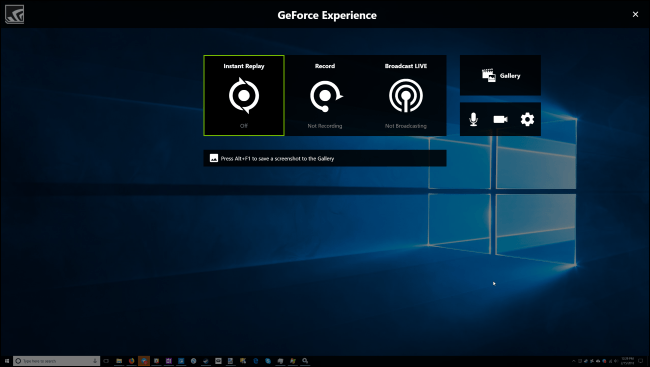
على الرغم من أن NVIDIA ShadowPlay هو اسم الميزة التي تسجل طريقة اللعب ، فإن ShadowPlay Helper يظهر فقط مسؤولاً عن فتح التراكب. عند تشغيل ميزة “إعادة التشغيل الفوري” أو بدء تسجيل طريقة اللعب بطريقة أخرى ، تبدأ عملية NVIDIA Container أخرى باستخدام موارد وحدة المعالجة المركزية والقرص ووحدة معالجة الرسومات. لذا فإن واحدة على الأقل من عمليات NVIDIA Container تتعامل مع تسجيل اللعب باستخدام NVIDIA ShadowPlay.
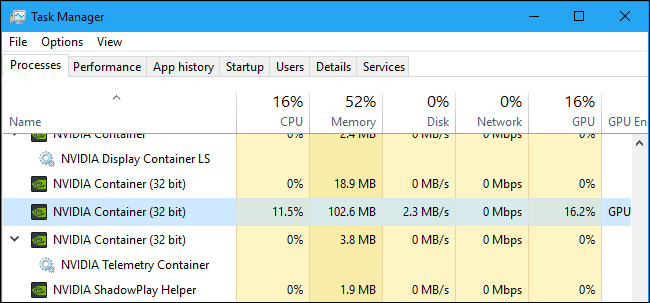
مشاركة NVIDIA
يبدو أيضًا أن عمليات مشاركة NVIDIA (NVIDIA Share.exe) – ونعم ، هناك اثنتان منها – جزء من تراكب GeForce Experience. هذا أمر منطقي ، لأن التراكب يحتوي على ميزات مشاركة لمشاركة مقاطع الفيديو ولقطات الشاشة الخاصة بلعبك على مجموعة متنوعة من الخدمات المختلفة.
عند تعطيل In-Game Overlay من GeForce Experience ، ستختفي هذه العمليات أيضًا من نظامك.
ومع ذلك ، إذا قمت بإنهاء كل من عمليات مشاركة NVIDIA ثم الضغط على Alt + Z ، فسيتم إعادة فتح التراكب وسترى أن عمليات مشاركة NVIDIA تعمل الآن مرة أخرى. يبدو أن هذا يوضح أن ShadowPlay Helper يستمع إلى اختصار لوحة المفاتيح ثم يرفع يده إلى عمليات مشاركة NVIDIA ، التي تتعامل مع التراكب.
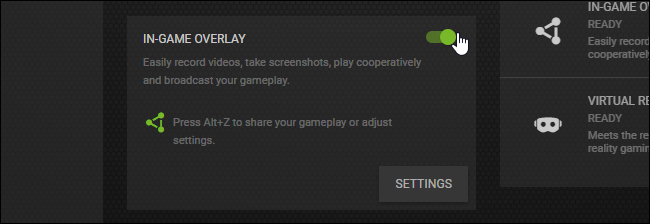
NVIDIA Web Helper Service (NVIDIA Web Helper.exe)
توجد عملية “NVIDIA Web Helper.exe” في مجلد NvNode. إنه وقت تشغيل Node.js ، وبالتالي فهو يعتمد على محرك Chrome V8 JavaScript. يقوم بتشغيل كود JavaScript لمختلف مهام خلفية NVIDIA. على وجه الخصوص ، يسمح Node.js لمطوري الويب الذين يعرفون JavaScript باستخدام معرفتهم JavaScript لكتابة برامج لا تعمل فقط على صفحة الويب.
إذا ألقيت نظرة خاطفة على المجلد C: \ Program Files (x86) \ NVIDIA Corporation \ NvNode (أو C: \ Program Files \ NVIDIA Corporation \ NvNode بدلاً من ذلك إذا كنت تستخدم إصدار 32 بت من Windows ) ، فسترى الملفات النصية التي يستخدمها. تكشف نظرة سريعة على البرامج النصية أن NVIDIA Web Helper يُستخدم لتنزيل برامج التشغيل الجديدة تلقائيًا وتثبيتها ، بالإضافة إلى مهام أخرى مثل تسجيل الدخول إلى حساب NVIDIA.
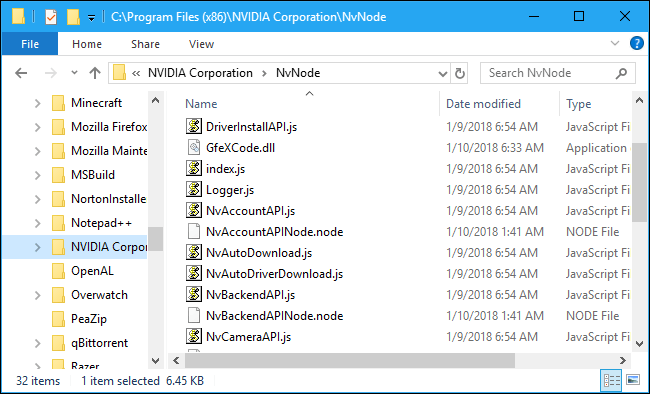
إذا كنت ترغب في تعطيل بعض عمليات NVIDIA ، فإن تبديل “In-Game Overlay” في GeForce Experience هو طريقة آمنة مضمونة للقيام بذلك. سيؤدي هذا إلى التخلص من عملية NVIDIA ShadowPlay Helper وعمليتي مشاركة NVIDIA حتى تعيد تشغيلها. مرة أخرى ، لا نوصي عمومًا بتعطيل الخدمات من قائمة الخدمات – يعد استخدام الخيارات المضمنة في البرنامج بشكل عام طريقة أكثر أمانًا لتقليل هذه العمليات قيد التشغيل.